Apple के स्टॉक नोट्स ऐप ने मैक पर पहली बार प्रदर्शित होने के बाद से एक लंबा सफर तय किया है पासवर्ड सुरक्षा , टेबल, और दस्तावेज़ स्कैनिंग हाल के वर्षों में इसे प्राप्त की गई कुछ शीर्ष विशेषताओं में से कुछ होने के नाते। ये और अन्य सुधार प्रतिद्वंद्वी नोट लेने वाले प्लेटफॉर्म से माइग्रेट करने के लिए सम्मोहक कारण प्रदान करते हैं, खासकर यदि आप विशेषाधिकार के लिए भुगतान कर रहे हैं।

विशेष रूप से एवरनोट उपयोगकर्ता महसूस कर सकते हैं कि अब उनके पास स्विच करने के लिए अतिरिक्त प्रेरणा है। पिछले महीने, अफवाहें हैं कि एवरनोट बचाए रखने के लिए संघर्ष कर रहा था, द्वारा बल दिया गया था रिपोर्टों कंपनी में प्रमुख प्रस्थान की हड़बड़ी, एक स्रोत का दावा है कि कंपनी नए उपयोगकर्ताओं को आकर्षित करने में असमर्थता के कारण 'मृत्यु सर्पिल' में थी।
प्लेटफ़ॉर्म माइग्रेट करने के आपके जो भी कारण हों, आप इन सरल चरणों का पालन करके ऐसा कर सकते हैं। ध्यान दें कि निर्यात फ़ाइल जो एवरनोट थूकती है, वह अन्य नोट लेने वाले ऐप जैसे कि OneNote और Bear के साथ भी काम करेगी, जो नीचे वर्णित Apple नोट्स विधि के समान आयात विकल्प प्रदान करते हैं।
एवरनोट से एप्पल नोट्स में माइग्रेट कैसे करें
- अपने मैक पर एवरनोट लॉन्च करें।
- साइडबार में, क्लिक करें सभी नोट्स .
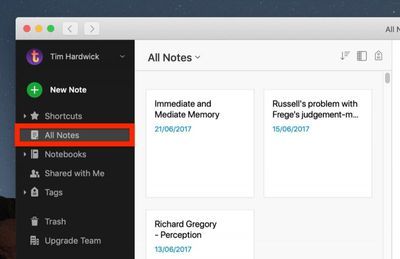
- चुनते हैं संपादित करें -> सभी का चयन करें मेनू बार से।
- चुनते हैं फ़ाइल -> निर्यात नोट... मेनू बार से।
- सहेजें संवाद में, सुनिश्चित करें एवरनोट एक्सएमएल (.enex) में चुना गया है प्रारूप ड्रॉपडाउन और निर्यात फ़ाइल को एक पहचान योग्य नाम दें।
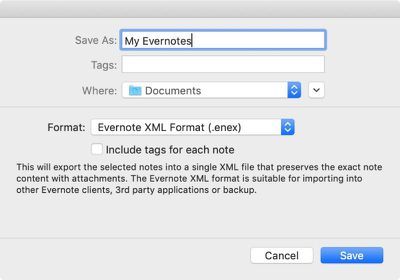
- क्लिक सहेजें .
- ऐप्पल के नोट्स ऐप लॉन्च करें।
- चुनते हैं फ़ाइल -> नोट्स में आयात करें मेनू बार से।
- पर नेविगेट करें एनेक्स फ़ाइल जिसे आपने अभी-अभी एवरनोट से निर्यात किया है।
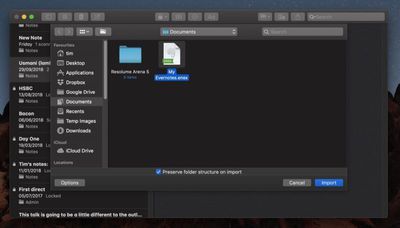
- के बगल में स्थित बॉक्स को चेक करें आयात पर फ़ोल्डर संरचना को संरक्षित करें यदि आवश्यक हो, और फिर क्लिक करें आयात .
- क्लिक आयात नोट्स .

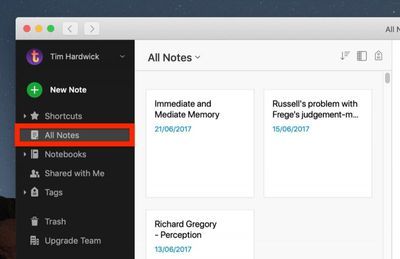
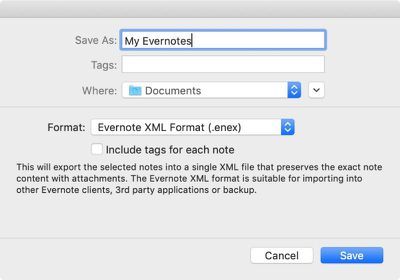
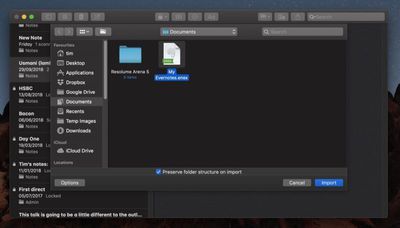
लोकप्रिय पोस्ट